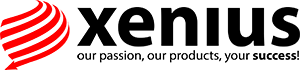Voor deze handleiding gaan we uit van Outlook 2016, in voorgaande versies is deze manier van werken quasi identiek echter kunnen de schermen afwijken
- Open Outlook en start een nieuw e-mail bericht, klik vervolgens in de ribbon bovenaan op Invoegen -> Handtekening -> Handtekeningen
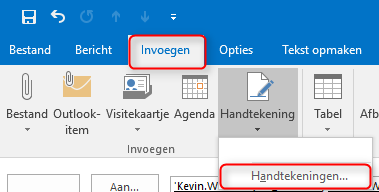
- Het venster “handtekeningen en e-mailpapier” opent zicht, klik vervolgens op Nieuw en geef vervolgens een duidende naam in voor je handtekening, sluit hier af met ‘OK’
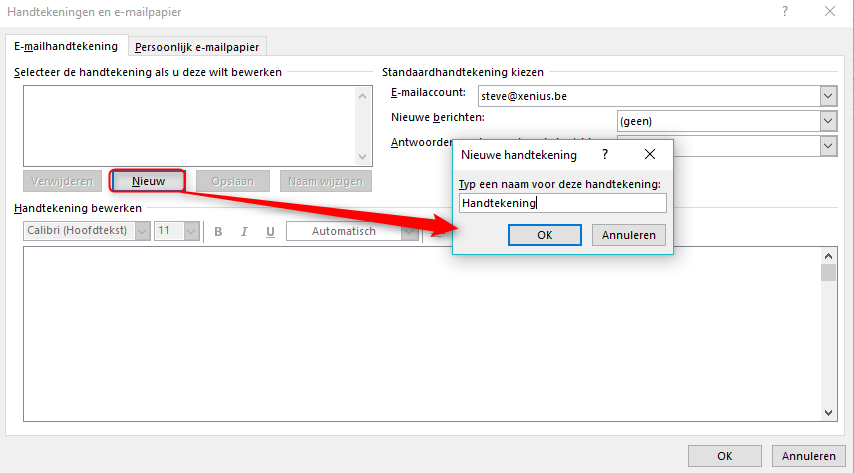
- In het venster onderaan “handtekeningen bewerken” maak je vervolgens je handtekening op, je kan hier ook opmaak plakken van bvb. een Word document, je krijgt nu zoiets
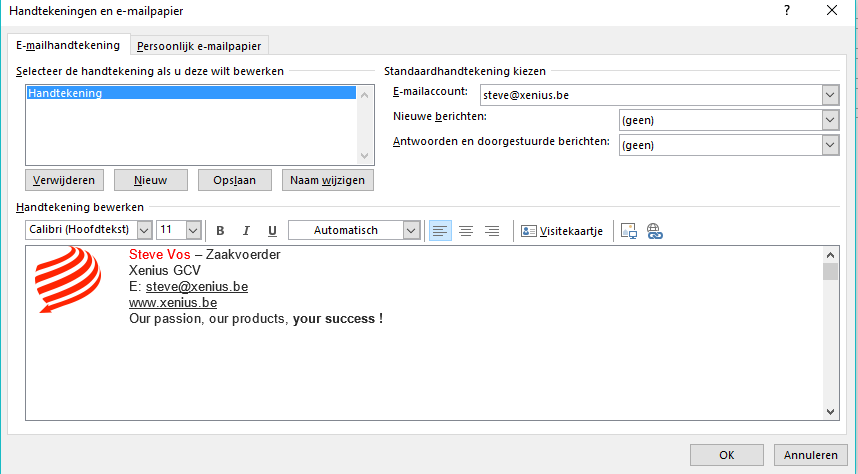
- Om vervolgens je handtekening ook automatisch te laten verschijnen bij nieuwe berichten selecteer je rechts onder ‘Standaardhantekening Kiezen’ het e-mail adres waar je deze handtekening bij wil laten zien , vervolgens kies je bij de dropdownlijsten ‘Nieuwe berichten’ en ‘Antwoorden en doorgestuurde berichten’ de zonet aangemaakte handtekening en sluit af met OK.
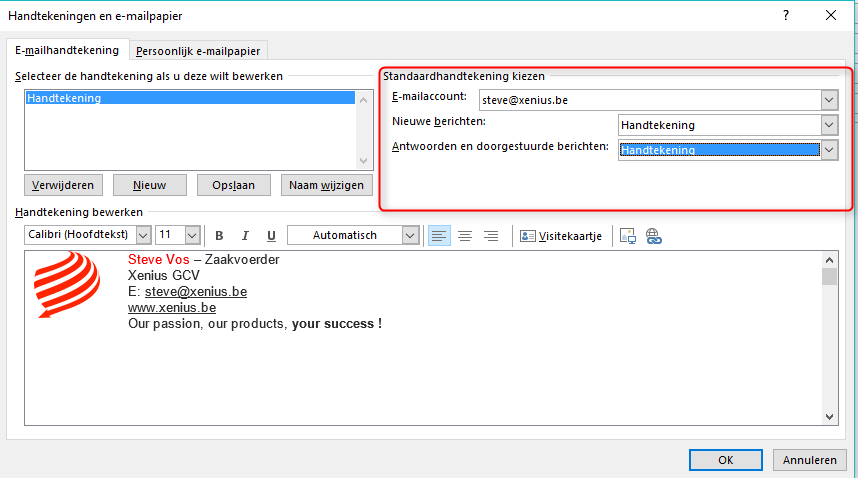
- Sluit het lege e-mail bericht af, en open een nieuw e-mail bericht. Vanaf nu zal elke nieuwe e-mail voorzien zijn van je persoonlijke handtekening.